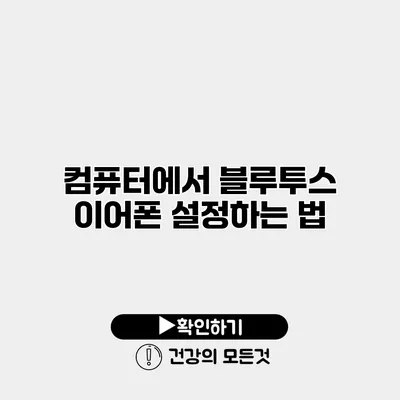컴퓨터에서 블루투스 이어폰 설정하는 법 완벽 가이드
블루투스 이어폰은 이제 일상 생활에서 필수 아이템이 되었어요. 무선으로 음악을 감상하거나 통화를 할 수 있어서 매우 편리하죠. 특히 컴퓨터와 연결할 수 있는 방법을 알고 있다면, 더 많은 이점을 누릴 수 있어요. 이제 컴퓨터에서 블루투스 이어폰을 설정하는 방법을 자세히 알아볼게요.
✅ 갤럭시 버즈2의 놀라운 스펙을 지금 바로 알아보세요!
블루투스 이어폰이란?
블루투스 이어폰은 블루투스 기술을 사용해서 음향을 전달하는 무선 이어폰이에요. 특정한 장치와 연결하여 음악을 듣거나 전화를 받을 수 있는 편리한 기능이 있죠.
블루투스의 장점
- 편리함: 선이 없어서 자유롭게 움직일 수 있어요.
- 연결성: 여러 기기와 손쉽게 연결할 수 있어요.
- 호환성: 다양한 기기와 호환이 가능해요.
✅ 갤럭시 Buds의 오류를 쉽게 해결하는 방법을 알아보세요.
컴퓨터 블루투스 기능 확인하기
컴퓨터에서 블루투스 이어폰을 설정하려면 ابتدا 컴퓨터가 블루투스 기능을 지원하는지를 확인해야 해요. 대부분의 최신 컴퓨터나 노트북은 기본적으로 블루투스를 지원하지만, 초기 설정이 필요할 수 있어요.
블루투스 기능 확인 방법
- 설정 열기: Windows의 경우, 시작 버튼을 클릭 후 ‘설정’을 선택하세요.
- 장치 선택: ‘장치’로 들어가서 ‘Bluetooth 및 기타 장치’를 클릭해요.
- Bluetooth 활성화: Bluetooth가 꺼져 있다면, 스위치를 눌러 활성화하세요.
✅ 갤럭시 버즈를 손쉽게 연결하는 방법을 알아보세요.
블루투스 이어폰 연결하기
이제 블루투스 이어폰을 컴퓨터에 연결하는 단계로 넘어갈게요. 다음의 과정을 따르면 쉽게 연결할 수 있어요.
연결 전 준비물
- 블루투스 이어폰 (충전 상태인지 확인)
- 컴퓨터 (Bluetooth 기능 활성화)
연결 과정
- 어클립(이어폰을 연결할 준비): 블루투스 이어폰을 켜고 연결 모드로 전환하세요. 보통 전원 버튼을 길게 눌러야 한다고 해요.
- 컴퓨터에서 Bluetooth 장치 검색: 컴퓨터의 Bluetooth 설정에서 ‘장치 추가’ 버튼을 클릭하세요.
- 이어폰 선택: 검색된 장치 목록에서 본인의 이어폰을 찾아 클릭 후 연결을 승인하세요.
- 연결 완료: 연결이 완료되면 ‘연결됨’이라고 표시되니 확인해보세요.
| 장치 | 과정 |
|---|---|
| 이어폰 | 전원 버튼을 길게 눌러 연결 모드로 전환하기. |
| 컴퓨터 | Bluetooth 설정에서 장치 추가 후 리스트에서 선택. |
✅ 아이피타임 공유기 비밀번호 설정 방법을 알아보세요.
연결 문제 해결하기
가끔 연결이 되지 않는 경우가 있어요. 이럴 때는 다음의 방법으로 문제를 해결할 수 있어요.
일반적인 문제 해결 방법
- 다시 시작하기: 컴퓨터와 이어폰을 모두 재시작해보세요.
- 장치 삭제 후 재연결: 연결 리스트에서 이어폰을 삭제한 후 다시 연결해보세요.
- 드라이버 업데이트: Bluetooth 드라이버를 최신으로 업데이트하세요.
✅ 니로 블루투스 연결 방법을 지금 바로 알아보세요!
블루투스 이어폰 사용 팁
블루투스 이어폰을 사용하면서 더 나은 경험을 하기 위한 몇 가지 팁을 공유할게요.
- 충전 상태 확인: 항상 충전 상태를 확인하고 사용하세요.
- 거리 유지: 다른 BT 장치와의 간섭을 피하기 위해 적절한 거리를 유지하세요.
- 온도 주의: 너무 극단적인 온도에서 사용하지 않도록 하세요.
결론
블루투스 이어폰은 편리한 무선 오디오 선택지이며, 컴퓨터에서 쉽게 설정할 수 있어요. 이제 더 이상 선에 불편함을 느끼지 않고 자유롭게 음악을 감상할 수 있죠. 블루투스 이어폰 연결 방법을 잘 익혀서 매일을 더 즐겁게 만들어 보세요!
이 글이 도움이 됐다면, 주위 친구들에게도 공유해 주세요! 블루투스 이어폰을 통해 새로운 세상을 경험해보세요!
자주 묻는 질문 Q&A
Q1: 블루투스 이어폰을 컴퓨터에 어떻게 연결하나요?
A1: 블루투스 이어폰을 켜고 연결 모드로 전환한 후, 컴퓨터의 Bluetooth 설정에서 ‘장치 추가’를 클릭하고 이어폰을 선택하여 연결을 승인하면 됩니다.
Q2: 컴퓨터의 블루투스 기능을 어떻게 확인하나요?
A2: Windows에서 시작 버튼을 클릭 후 ‘설정’을 선택하고 ‘장치’로 들어가서 ‘Bluetooth 및 기타 장치’를 클릭하여 Bluetooth 기능을 확인할 수 있습니다.
Q3: 블루투스 이어폰의 연결 문제가 발생했을 때 어떻게 해결하나요?
A3: 컴퓨터와 이어폰을 재시작하고, 연결 리스트에서 이어폰을 삭제한 후 재연결하거나 Bluetooth 드라이버를 최신으로 업데이트해보세요.